Pobierz i zainstaluj ADB i Fastboot w systemie Windows [7, 8, 8.1, i 10]
W tym kompleksowym przewodniku, dowiesz się o ADB i Fastboot, przewodnik instalacji, ich polecenia i związane z nimi znaczenie. Ekosystem Android pozwala na przeprowadzenie wielu zmian w swoim urządzeniu. Obejmują one zdolność do odblokowania bootloadera, flash niestandardowych ROM-ów i odzyskiwania jak TWRP. Dodaj do tego zdolność do uzyskania praw administracyjnych nad urządzeniem przez rootowanie go przez Magisk, a co jeszcze można prosić o.
Te są tylko wierzchołkiem góry lodowej, i istnieją tony innych takich tweaks. Jednak, aby skutecznie przeprowadzić większość z tych tweaków, być może trzeba będzie podłączyć urządzenie do komputera. Ale proste połączenie za pomocą kabla USB też nic nie da. Kilka plików binarnych pozwalają na udane połączenie między urządzeniem i sprawiają, że powyższe tweaki możliwe. Sterowniki USB są tylko jedną z części tego zestawu narzędzi programowych. Jednakże, nie jest to jedyna część.
Sterowniki USB mogą wykonywać tylko podstawowe czynności związane z przesyłaniem plików między komputerem a urządzeniami. Ale dla wszystkich innych zadań, trzeba zestaw ADB, i Fastboot sterowniki zainstalowane. W tym przewodniku, pomożemy Ci zainstalować właśnie to. Ale przed tym, to jest najważniejsze, aby uświadomić sobie o tych sterowników ADB i Fastboot i dlaczego są one potrzebne w pierwszej kolejności. Tak więc bez dalszych ceregieli, wskakuj na bandwagon i zacznij od przewodnika.


Co to jest ADB?
ADB lub Android Debug bridge jest używany do ustanowienia udanego połączenia (mostu) między urządzeniem a komputerem. Po ustanowieniu tego połączenia, możesz wykonać wiele poprawek, zarówno na poziomie systemu, jak i na poziomie aplikacji. Na przykład, można usunąć bloatware z urządzenia, wyciągnąć lub wypchnąć pliki lub zainstalować OTA za pomocą funkcji Sideload. Entuzjaści techniki pójdą o krok dalej i wykonają niektóre z bardziej zaawansowanych poleceń.
Obejmują one uruchomienie ich urządzenia do stockowego lub niestandardowego odzyskiwania, uruchomienie do fastboot, lub tryb Bootloader, wśród innych takich zadań. Ale aby pomyślnie wykonać dowolne z poleceń ADB, będziesz musiał włączyć Debugowanie USB na swoim urządzeniu. To będzie następnie odblokować ścieżkę ADB między urządzeniem a komputerem, a wymiana poleceń może następnie łatwo być przeprowadzane między tymi urządzeniami. Po stronie PC, będziesz musiał zainstalować Android SDK Platform Tool, a następnie uruchomić okno Command Prompt lub PowerShell, aby wykonać polecenia ADB.
Aby dowiedzieć się więcej o ADB, możesz sprawdzić ten przewodnik.
Co to jest Fastboot?
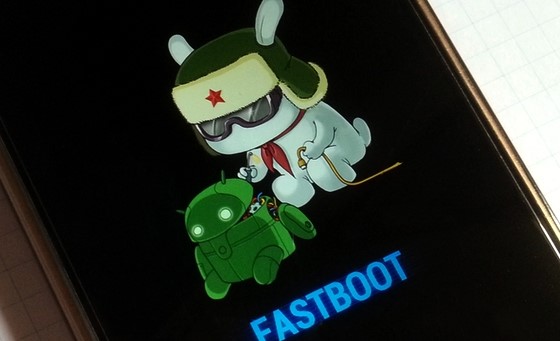
Fastboot to bardziej zaawansowany zestaw funkcji, które nie wymagają, aby urządzenie było uruchamiane z systemem operacyjnym Android. Raczej mają swój własny zestaw Fastboot lub Bootloader menu. W rezultacie, nie trzeba włączyć Debugowanie USB do wykonania jakichkolwiek poleceń Fastboot. Mówiąc o komendach, te komendy mogą być użyte do odblokowania bootloadera na twoim urządzeniu z Androidem.
Inne użycie obejmuje możliwość uruchomienia twojego urządzenia do TWRP Recovery, flash/boot różnych typów ZIPów, i plików IMGs jak Magisk ZIP lub TWRP.img, by wymienić tylko kilka. Ponownie Twój komputer odmówi rozpoznania Twojego urządzenia w trybie fastboot, jeśli niezbędne sterowniki nie są zainstalowane. W tym względzie, Android SDK Platform Tool ponownie się przyda. Po zainstalowaniu, uruchom okno CMD lub PowerShell i wykonaj żądane polecenia Fastboot.

Przykłady.

Importance of ADB and Fastboot Mode
Jeśli właśnie wkroczyłeś w świat ekosystemu Androida, to ADB i Fastboot są prawdopodobnie jednymi z kilku najważniejszych rzeczy, o których powinieneś wiedzieć. Jeśli jedynym celem korzystania z urządzenia z systemem Android jest do wykonywania połączeń i wysyłania wiadomości, dobrze, to prawdopodobnie nie trzeba tych sterowników. Ale rzecz w tym, że istnieje tylko ograniczona część użytkowników, którzy należą do tej populacji. Dla zdecydowanej większości, chcą oni poznać pełny potencjał tego środowiska open-source.
Przydatność komend ADB
W tym względzie, od pierwszego kroku, będziesz potrzebował ADB i Fastboot. Na początek, polecenia ADB są używane do uruchomienia urządzenia w różnych trybach, w tym Fastboot Bootloader i Downloader i Stock Recovery. Podobnie, można nawet zainstalować i odinstalować dowolną aplikację na urządzeniu bezpośrednio z komputera samego. Podobnie, te polecenia ADB pozwalają również na przesyłanie plików między urządzeniem a komputerem. Następnie używając powłoki adb, możesz odblokować pełny potencjał urządzenia z tak wieloma ukrytymi tweakami.
Potrzeba komend Fastboot
Mówiąc o tweakach, zwróćmy naszą uwagę na Fastboot. Aby być w stanie skutecznie przeprowadzić dowolne tweaki na poziomie systemowym, pierwszym krokiem jest ominięcie ograniczeń wprowadzonych przez OEM. W prostszych słowach, odblokowany bootloader jest głównym warunkiem, że urządzenie powinno kwalifikować. I to może być wykonane tylko poprzez wymagane polecenia fastboot. Po tym, mnóstwo smakołyków, które odblokowany bootloader przynosi ze sobą również wymaga wsparcia tych komend Fastboot w jakiejś formie lub innej.
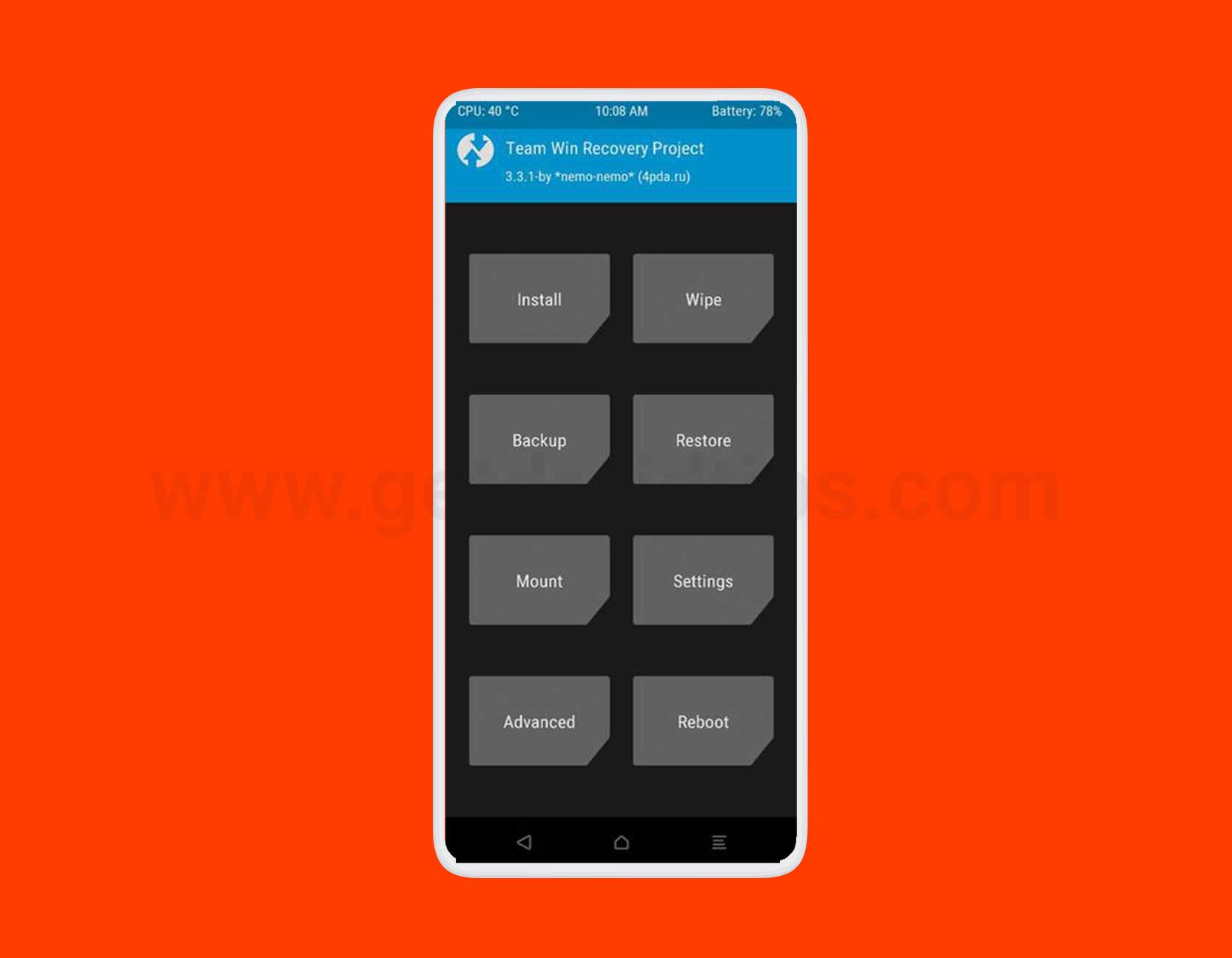
Wprowadzenie obrazu Magisk z poprawkami dla roota, stała instalacja TWRP ZIP, lub po prostu uruchomienie pliku IMG do jednorazowego użytku, wszystkie te czynności wymagają odpowiednich poleceń fastboot. Podobnie, mnogość modów, na które można się natknąć, wymaga wysłania komend fastboot. Nawet trzymając wszystko inne na bok, tylko fakt, że fastboot jest wymagany do odblokowania bootloadera, rootowania urządzenia i flash TWRP powinno być wystarczające, aby podkreślić jego znaczenie.
Więc idź naprzód i zainstaluj niezbędne Android SDK Platform Tools na komputerze. Następnie uruchom Wiersz poleceń lub okno PowerShell i powitaj nieskończone możliwości na swoim urządzeniu z systemem Android. Pamiętaj tylko, aby włączyć Debugowanie USB na swoim urządzeniu z Opcji Dewelopera, jeśli masz do czynienia z Android Debug Bridge, i mieć zainstalowane niezbędne sterowniki na swoim komputerze.
Zalety ADB i Fastboot tool
- Kompatybilny dla każdego urządzenia z Androidem
- Działa zarówno na platformie Windows, jak i Mac
- Instaluje Custom ROM
- Flash Custom Recovery
- Może zainstalować Root
- Unlock / Relock the device bootloader
- Remove bloatware from your phone
Setup ADB i Fastboot na Windows i Mac OS:
Skonfigurowanie ADB i Fastboot wydaje się dość proste. Ponieważ ADB i Fastboot są częścią pakietu Android SDK, tylko ty, aby pobrać zestaw (który jest ponad 500 MB), a następnie ustawić zmienne ścieżki, lub poniżej napisane metody mogą być używane do instalacji ADB i fastboot driver na Windows i Mac OS. Ale najpierw musisz pamiętać, że musisz umieścić swoje urządzenie w trybie debugowania USB, ale przed tym, musisz włączyć opcję dewelopera. Jeśli zignorujesz ten krok, istnieje możliwość, że twój komputer nie rozpozna twojego urządzenia.


Czy wiesz, że?
Obsługiwane wersje Windows
Narzędzia ADB i Fastboot obsługiwały wersje Windows 7 / 8.1 / 8 / 10 zarówno dla 32-bitowych, jak i 64-bitowych typów procesorów. Teraz, postępuj zgodnie z instrukcją instalacji poniżej.
Pobierz ADB i Fastboot tool:
- 15 sekund ADB Installer
- v1.4.3: Download Here
Nie ma nowej wersji dla 15 sekundowego instalatora ADB. Zalecamy, aby nie używać 15 sekundowego instalatora ADB na nowych urządzeniach.
Dzięki dla członka XDA Senior Snoop05, który podzielił się tym na XDA.
-
- Minimalne narzędzie ADB i Fastboot:
- Wersja 1.4.3 (Najnowsza): Download Here | Portable Version
- Version 1.4.2: Download Here
- Version 1.4.1: Download Here| Portable Version
- Wersja 1.4: Download Here
- Version 1.3.1: Download Here
- Version 1.3: Download Here
- Version 1.2: Download Here
- Version 1.1.3: Pobierz tutaj
- Minimalne narzędzie ADB i Fastboot:
- Ściągnij Android SDK Platform tool
Dzięki XDA Recognized Contributor shimp208, który podzielił się tym na XDA.
Jak zainstalować ADB i Fastboot Tool:
Jako że dostaliśmy 3 różne narzędzia ADB i Fastboot, możesz pobrać i zainstalować albo 15 sekundowy Instalator ADB, Minimalne narzędzie ADB i Fastboot lub narzędzie SDK Platform. Cóż, zalecamy użycie Minimalnego narzędzia ADB i Fastboot lub oficjalnego narzędzia Android SDK Platform.
Instalacja 15 sekundowego Instalatora ADB
1) Zaczynając od, pobierzmy plik instalacyjny ADB Installer setup przez członka XDA @Snoop05. To nie tylko zainstalować ADB, ale także instaluje fastboot i sterowniki USB w krótkim okresie 15 sekund.
2) Przede wszystkim, uruchom adb-setup.exe.


3) Teraz, musisz odpowiedzieć TAK (Y) lub NIE (N). Wpisz 'Y' jeśli chcesz zainstalować sterownik ADB i fastboot.


4) Jeszcze raz wpisz 'Y', aby zainstalować sterownik urządzenia. Może to potrwać kilka sekund, aby zainstalować sterowniki urządzenia, a następnie okno poleceń zostanie automatycznie zamknięte.


6) Gratulacje!!! Pomyślnie zainstalowałeś ADB i fastboot na swoim komputerze z systemem Windows.
Instalacja Minimal ADB i Fastboot:
- Pobierz pakiet instalacyjny Minimal ADB i Fastboot Tool exe
- Rozpocznij instalację klikając na niego dwukrotnie.
- Jeśli pojawi się nowe okno z prośbą o przyznanie pozwolenia, potwierdź YES lub Run.
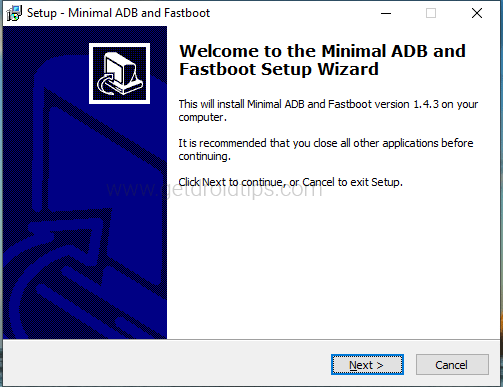
- Kliknij przycisk Next, aby potwierdzać po kolei.
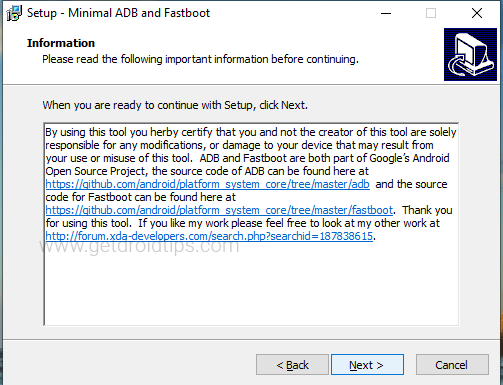
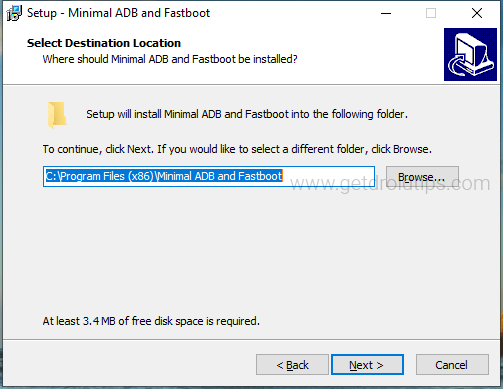
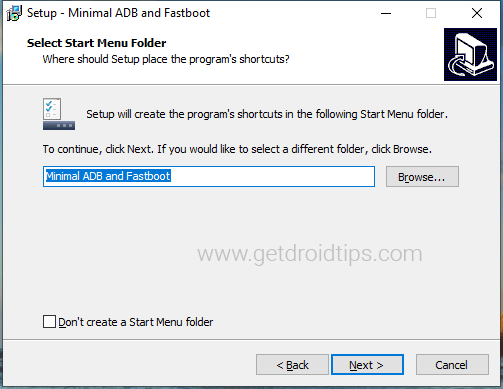
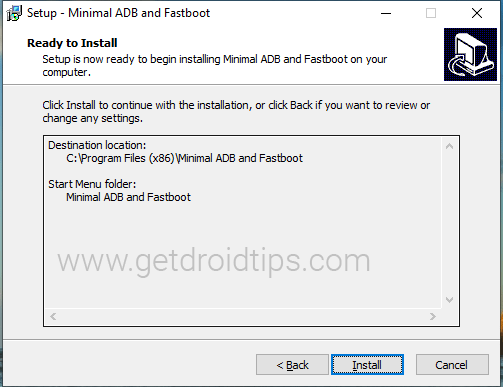
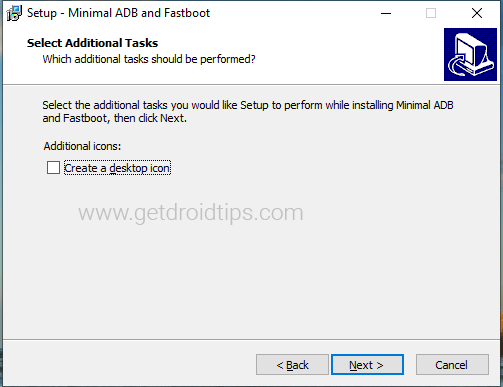
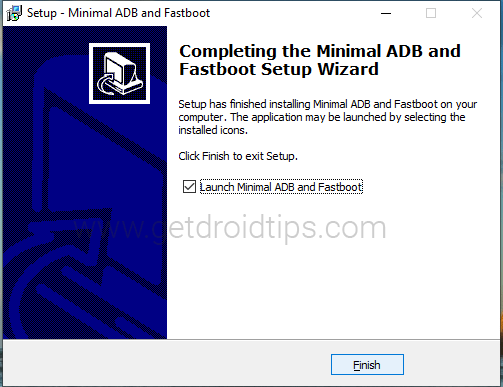
- Teraz dotknij Zakończ, aby zakończyć proces.
- Jeśli już zaznaczyłeś znak kleszcza, aby uruchomić minimalne ADB i fastboot
- Zobaczysz ten ekran, aby rozpocząć polecenie.
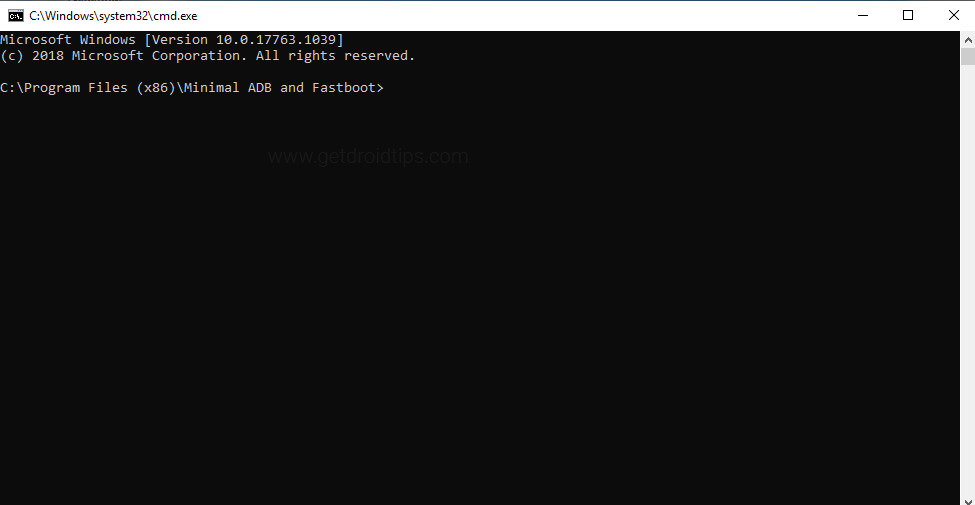
Tutaj są wszystkie podstawowe polecenia adb i fastboot, tak, że powinieneś się nauczyć, aby stać się Android Pro.